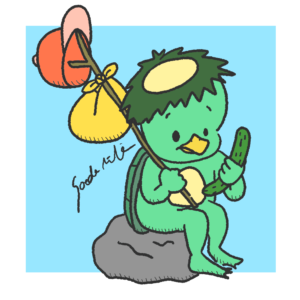イラレの「アウトライン」って何?
慣れないイラストレーターを使ってみたはいいものの、
入稿先から
「アウトライン化してください」。
アウトラインって何???
イラレって難しい!!と諦めないでくださいね。
目次
アウトライン化とは
フォントをオブジェクトに変換することです。

アウトライン化前のもの
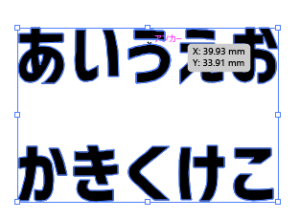
アウトライン化後のもの
アウトライン化したフォントを触ると分かるのですが
オブジェクト化しているので
文字自体を分解できたり、大きさを単体で変えたりすることができます。
※ 一度アウトライン化したフォントは、元に戻すことができません。
なぜアウトライン化するのか
フォントのアウトライン化は、フォントの情報が破棄され文字が図形化されます。
例えば「文字化け」と聞いたことがあると思いますが、
この一つの要因は、PCにフォントがインストールされていないことにあります。
でもアウトライン化されていれば、
「あ」というフォントを使用して作成したデータを、「あ」というフォントがインストールされていない別のPCでデータを開いた際にも、
文字の形が変わってしまう事を防ぐことができます。
オブジェクト化されているので変形しようがないんですよね。
アウトライン化の方法
※illustrator2022 verです。
一部の書体をアウトライン化
① アウトライン化したい書体を選択

② メニューバーの『書式』→『アウトライン化』を選択
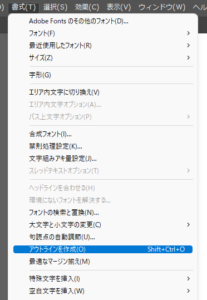
これで終了です。
下の画像のように
文字周りが青くなっていて、文字一つ一つが分解できるようになっていたらアウトライン化できています。
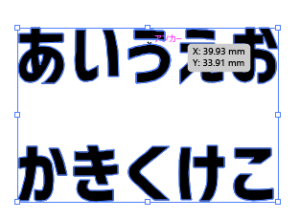
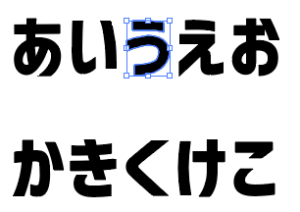
一気にすべてをアウトライン化
① レイヤーのロックを解除する
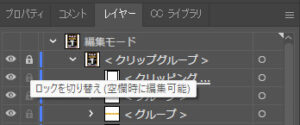
② メニューバーの『オブジェクト』→『すべてをロック解除』
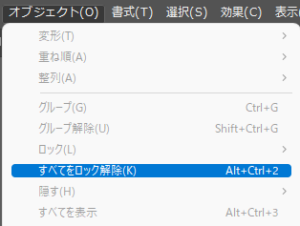
③ メニューバーの『選択』→『すべてを選択』
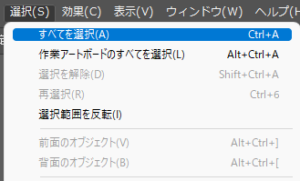
④ メニューバーの『書式』→『アウトライン化』を選択
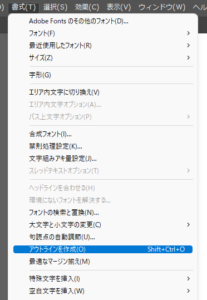
これで終了です。
フォントの確認をしたい場合は、
「フォントの検索」をした時にフォントが検出されなければOKです。
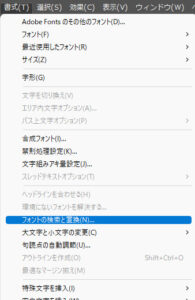
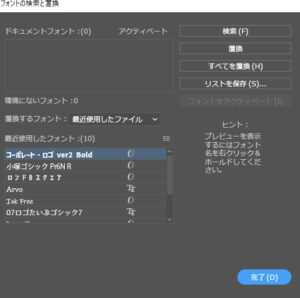
illustratorの用語が多くてよく分からなくなる気持ち、分かります。
分かってしまえば簡単なのでコツコツ学習していきましょう!
イラスト・動画制作等の
ご依頼はこちらから

動画用素材、結婚式のウェルカムボード、似顔絵、
LINEスタンプまで幅広く活動。元気のでるイラストをお届けします。
お仕事のご依頼は下記フォームからお問い合わせください。
次の記事へ